navigation system OPEL MOKKA 2014 Manuel multimédia (in French)
[x] Cancel search | Manufacturer: OPEL, Model Year: 2014, Model line: MOKKA, Model: OPEL MOKKA 2014Pages: 239, PDF Size: 4.9 MB
Page 7 of 239
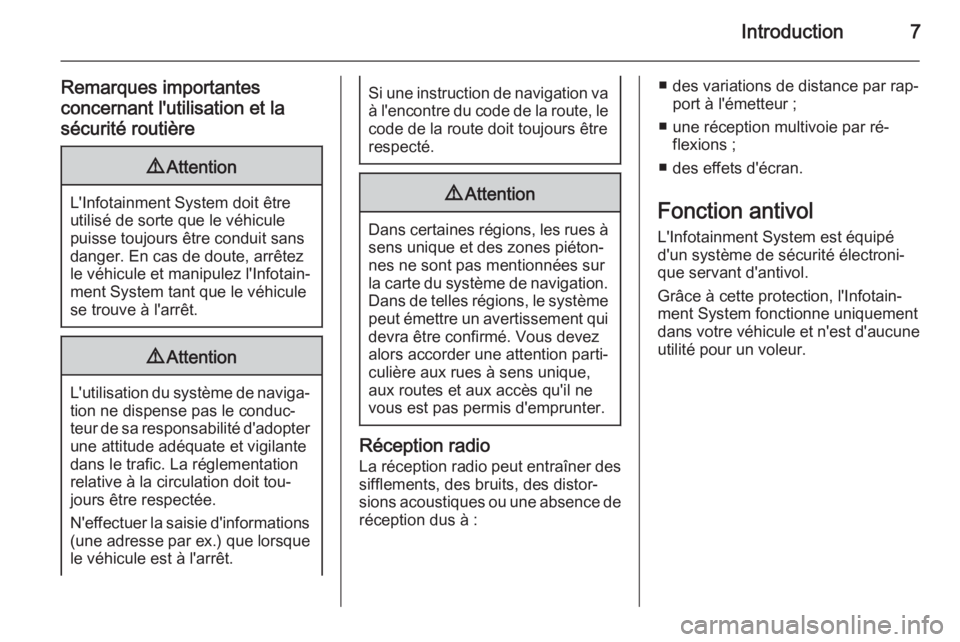
Introduction7
Remarques importantes
concernant l'utilisation et la
sécurité routière9 Attention
L'Infotainment System doit être
utilisé de sorte que le véhicule
puisse toujours être conduit sans
danger. En cas de doute, arrêtez
le véhicule et manipulez l'Infotain‐
ment System tant que le véhicule
se trouve à l'arrêt.
9 Attention
L'utilisation du système de naviga‐
tion ne dispense pas le conduc‐
teur de sa responsabilité d'adopter une attitude adéquate et vigilante
dans le trafic. La réglementation
relative à la circulation doit tou‐
jours être respectée.
N'effectuer la saisie d'informations (une adresse par ex.) que lorsque
le véhicule est à l'arrêt.
Si une instruction de navigation va à l'encontre du code de la route, le
code de la route doit toujours être
respecté.9 Attention
Dans certaines régions, les rues à
sens unique et des zones piéton‐
nes ne sont pas mentionnées sur
la carte du système de navigation.
Dans de telles régions, le système peut émettre un avertissement qui
devra être confirmé. Vous devez
alors accorder une attention parti‐ culière aux rues à sens unique,
aux routes et aux accès qu'il ne
vous est pas permis d'emprunter.
Réception radio
La réception radio peut entraîner dessifflements, des bruits, des distor‐
sions acoustiques ou une absence de réception dus à :
■ des variations de distance par rap‐ port à l'émetteur ;
■ une réception multivoie par ré‐ flexions ;
■ des effets d'écran.
Fonction antivol L'Infotainment System est équipé
d'un système de sécurité électroni‐
que servant d'antivol.
Grâce à cette protection, l'Infotain‐
ment System fonctionne uniquement
dans votre véhicule et n'est d'aucune utilité pour un voleur.
Page 9 of 239
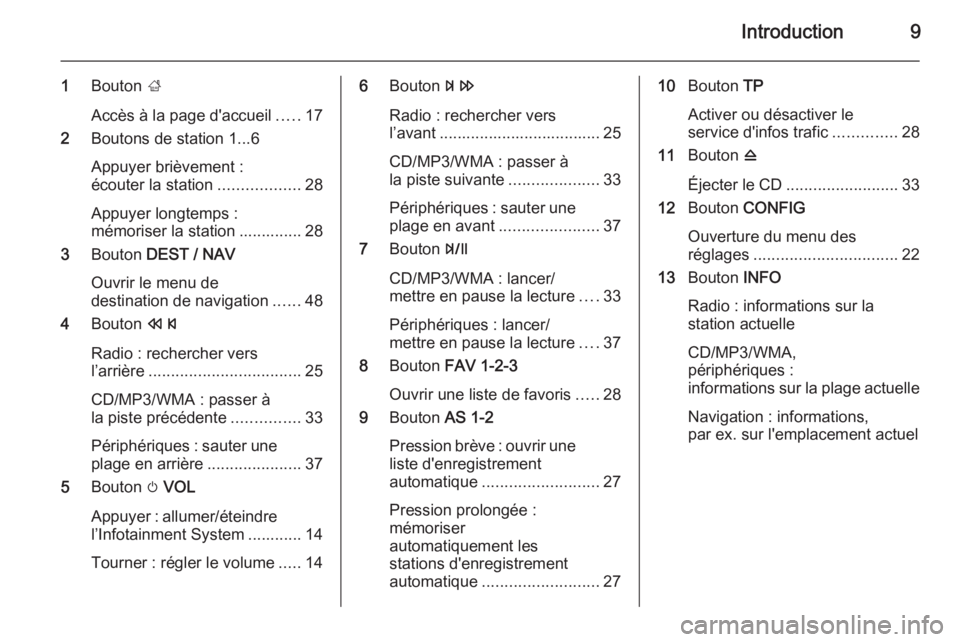
Introduction9
1Bouton ;
Accès à la page d'accueil .....17
2 Boutons de station 1...6
Appuyer brièvement :
écouter la station ..................28
Appuyer longtemps :
mémoriser la station .............. 28
3 Bouton DEST / NAV
Ouvrir le menu de
destination de navigation ......48
4 Bouton s
Radio : rechercher vers
l’arrière .................................. 25
CD/MP3/WMA : passer à la piste précédente ...............33
Périphériques : sauter une plage en arrière .....................37
5 Bouton m VOL
Appuyer : allumer/éteindre
l’Infotainment System ............ 14
Tourner : régler le volume .....146 Bouton u
Radio : rechercher vers
l’avant .................................... 25
CD/MP3/WMA : passer à
la piste suivante ....................33
Périphériques : sauter une plage en avant ......................37
7 Bouton T
CD/MP3/WMA : lancer/
mettre en pause la lecture ....33
Périphériques : lancer/
mettre en pause la lecture ....37
8 Bouton FAV 1-2-3
Ouvrir une liste de favoris .....28
9 Bouton AS 1-2
Pression brève : ouvrir une liste d'enregistrement
automatique .......................... 27
Pression prolongée :
mémoriser
automatiquement les
stations d'enregistrement
automatique .......................... 2710Bouton TP
Activer ou désactiver le
service d'infos trafic ..............28
11 Bouton d
Éjecter le CD ......................... 33
12 Bouton CONFIG
Ouverture du menu des
réglages ................................ 22
13 Bouton INFO
Radio : informations sur la station actuelle
CD/MP3/WMA,
périphériques :
informations sur la plage actuelle
Navigation : informations,
par ex. sur l'emplacement actuel
Page 15 of 239
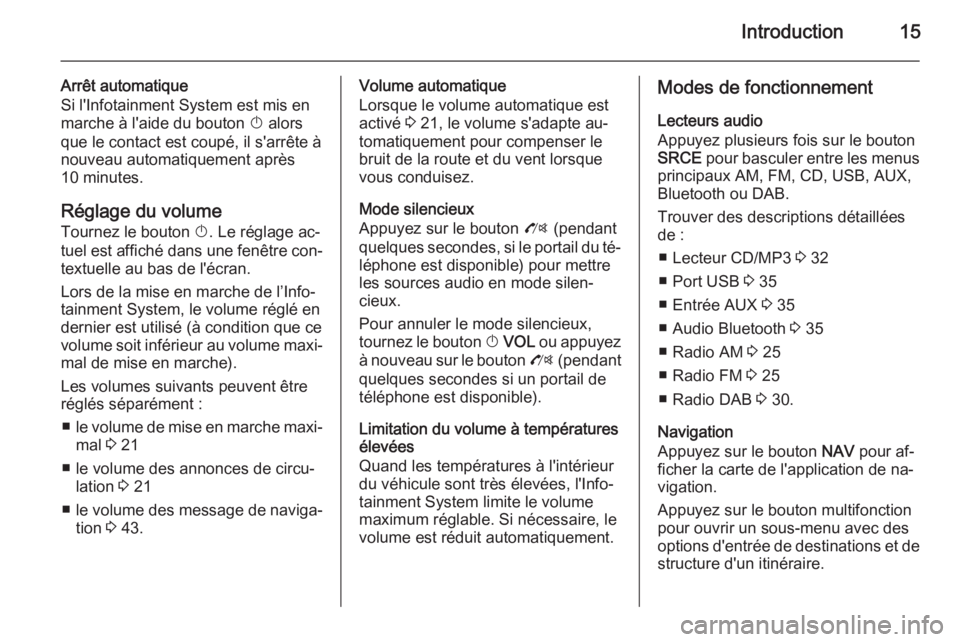
Introduction15
Arrêt automatique
Si l'Infotainment System est mis en
marche à l'aide du bouton X alors
que le contact est coupé, il s'arrête à
nouveau automatiquement après
10 minutes.
Réglage du volume
Tournez le bouton X. Le réglage ac‐
tuel est affiché dans une fenêtre con‐
textuelle au bas de l'écran.
Lors de la mise en marche de l’Info‐
tainment System, le volume réglé en
dernier est utilisé (à condition que ce volume soit inférieur au volume maxi‐
mal de mise en marche).
Les volumes suivants peuvent être
réglés séparément :
■ le volume de mise en marche maxi‐
mal 3 21
■ le volume des annonces de circu‐ lation 3 21
■ le volume des message de naviga‐
tion 3 43.Volume automatique
Lorsque le volume automatique est
activé 3 21, le volume s'adapte au‐
tomatiquement pour compenser le
bruit de la route et du vent lorsque
vous conduisez.
Mode silencieux
Appuyez sur le bouton O (pendant
quelques secondes, si le portail du té‐
léphone est disponible) pour mettre
les sources audio en mode silen‐
cieux.
Pour annuler le mode silencieux,
tournez le bouton X VOL ou appuyez
à nouveau sur le bouton O (pendant
quelques secondes si un portail de
téléphone est disponible).
Limitation du volume à températures
élevées
Quand les températures à l'intérieur
du véhicule sont très élevées, l'Info‐
tainment System limite le volume
maximum réglable. Si nécessaire, le
volume est réduit automatiquement.Modes de fonctionnement
Lecteurs audio
Appuyez plusieurs fois sur le bouton
SRCE pour basculer entre les menus
principaux AM, FM, CD, USB, AUX,
Bluetooth ou DAB.
Trouver des descriptions détaillées
de :
■ Lecteur CD/MP3 3 32
■ Port USB 3 35
■ Entrée AUX 3 35
■ Audio Bluetooth 3 35
■ Radio AM 3 25
■ Radio FM 3 25
■ Radio DAB 3 30.
Navigation
Appuyez sur le bouton NAV pour af‐
ficher la carte de l'application de na‐
vigation.
Appuyez sur le bouton multifonction
pour ouvrir un sous-menu avec des options d'entrée de destinations et de structure d'un itinéraire.
Page 17 of 239

Fonctionnement de base17Fonctionnement de
baseCommandes de base ..................17
Paramètres de tonalité ................20
Paramètres de volume ................. 21 Réglages du système ..................22Commandes de base
Bouton multifonction
Le bouton multifonction est l'élément
de commande central des menus.
Tournez le bouton multifonction : ■ Pour marquer une option de menu.
■ Pour définir une valeur alphanumé‐
rique.
Appuyez sur le bouton multifonction
(Navi 950 / Navi 650 : appuyez sur la
bague extérieure) :
■ Pour sélectionner ou activer une option marquée.
■ Pour confirmer une valeur définie. ■ Pour allumer/éteindre un système.
■ Pour ouvrir le menu audio ou de navigation dans l'application cor‐
respondante.
Bouton ;
Appuyez sur le bouton ; pour accé‐
der au Page d'accueil .
À l'aide du bouton multifonction, vous
pouvez accéder aux différentes appli‐
cations.
Tournez le bouton multifonction pour
sélectionner le bouton d'écran
Détails au bas de l'écran.
Page 22 of 239
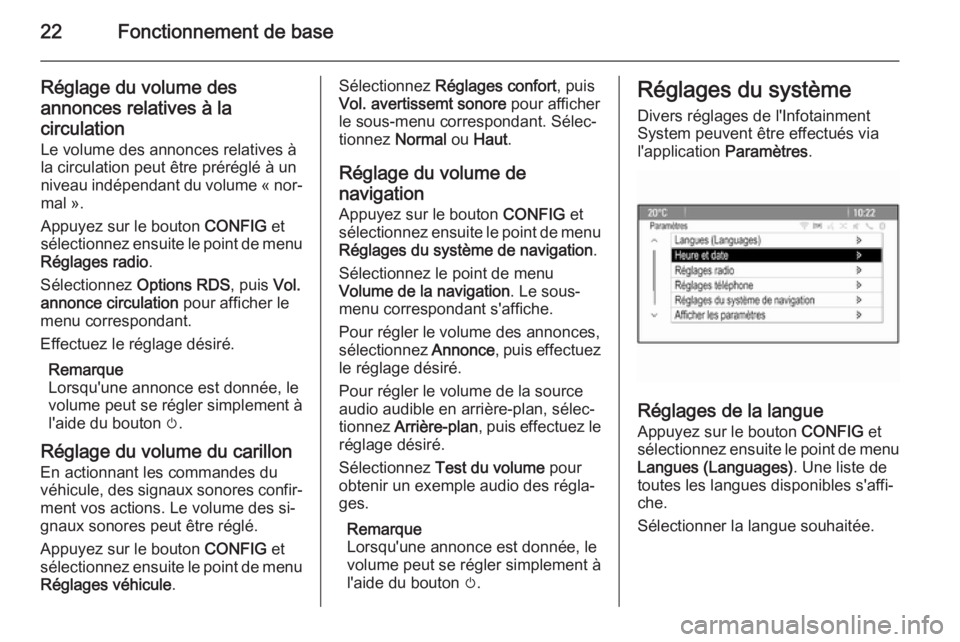
22Fonctionnement de base
Réglage du volume des
annonces relatives à la
circulation Le volume des annonces relatives à
la circulation peut être préréglé à un
niveau indépendant du volume « nor‐ mal ».
Appuyez sur le bouton CONFIG et
sélectionnez ensuite le point de menu
Réglages radio .
Sélectionnez Options RDS, puis Vol.
annonce circulation pour afficher le
menu correspondant.
Effectuez le réglage désiré.
Remarque
Lorsqu'une annonce est donnée, le
volume peut se régler simplement à
l'aide du bouton m.
Réglage du volume du carillon
En actionnant les commandes du
véhicule, des signaux sonores confir‐
ment vos actions. Le volume des si‐
gnaux sonores peut être réglé.
Appuyez sur le bouton CONFIG et
sélectionnez ensuite le point de menu Réglages véhicule .Sélectionnez Réglages confort , puis
Vol. avertissemt sonore pour afficher
le sous-menu correspondant. Sélec‐
tionnez Normal ou Haut .
Réglage du volume de
navigation Appuyez sur le bouton CONFIG et
sélectionnez ensuite le point de menu
Réglages du système de navigation .
Sélectionnez le point de menu
Volume de la navigation . Le sous-
menu correspondant s'affiche.
Pour régler le volume des annonces, sélectionnez Annonce, puis effectuez
le réglage désiré.
Pour régler le volume de la source
audio audible en arrière-plan, sélec‐
tionnez Arrière-plan , puis effectuez le
réglage désiré.
Sélectionnez Test du volume pour
obtenir un exemple audio des régla‐
ges.
Remarque
Lorsqu'une annonce est donnée, le
volume peut se régler simplement à
l'aide du bouton m.Réglages du système
Divers réglages de l'Infotainment
System peuvent être effectués via
l'application Paramètres.
Réglages de la langue
Appuyez sur le bouton CONFIG et
sélectionnez ensuite le point de menu
Langues (Languages) . Une liste de
toutes les langues disponibles s'affi‐
che.
Sélectionner la langue souhaitée.
Page 42 of 239
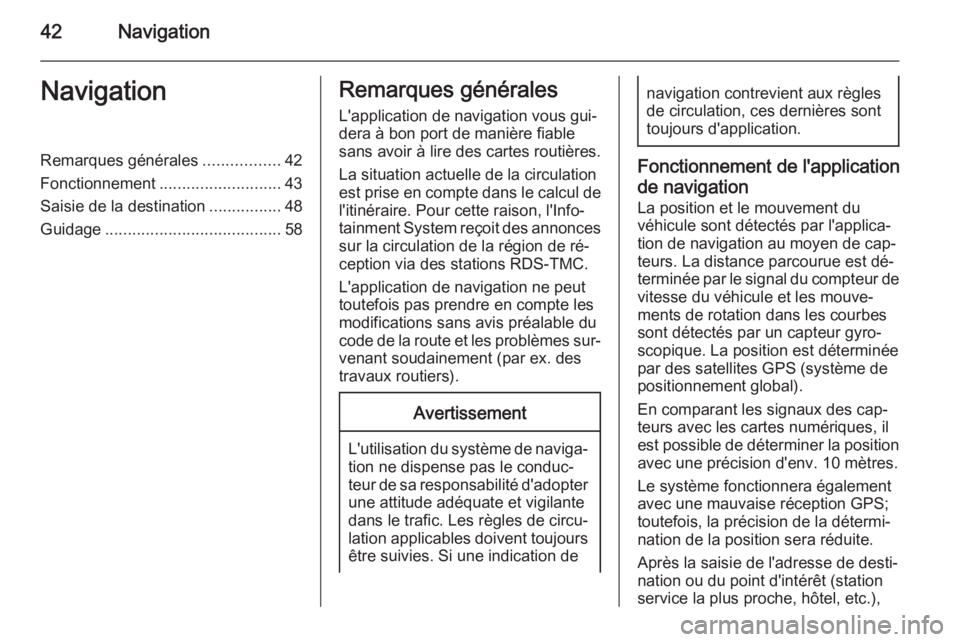
42NavigationNavigationRemarques générales.................42
Fonctionnement ........................... 43
Saisie de la destination ................48
Guidage ....................................... 58Remarques générales
L'application de navigation vous gui‐ dera à bon port de manière fiablesans avoir à lire des cartes routières.
La situation actuelle de la circulation
est prise en compte dans le calcul de l'itinéraire. Pour cette raison, l'Info‐tainment System reçoit des annonces sur la circulation de la région de ré‐
ception via des stations RDS-TMC.
L'application de navigation ne peut
toutefois pas prendre en compte les
modifications sans avis préalable du
code de la route et les problèmes sur‐
venant soudainement (par ex. des
travaux routiers).Avertissement
L'utilisation du système de naviga‐ tion ne dispense pas le conduc‐
teur de sa responsabilité d'adopter une attitude adéquate et vigilante
dans le trafic. Les règles de circu‐
lation applicables doivent toujours être suivies. Si une indication de
navigation contrevient aux règles
de circulation, ces dernières sont
toujours d'application.
Fonctionnement de l'application
de navigation La position et le mouvement du
véhicule sont détectés par l'applica‐
tion de navigation au moyen de cap‐
teurs. La distance parcourue est dé‐
terminée par le signal du compteur de
vitesse du véhicule et les mouve‐
ments de rotation dans les courbes
sont détectés par un capteur gyro‐
scopique. La position est déterminée par des satellites GPS (système de
positionnement global).
En comparant les signaux des cap‐
teurs avec les cartes numériques, il
est possible de déterminer la position
avec une précision d'env. 10 mètres.
Le système fonctionnera également
avec une mauvaise réception GPS;
toutefois, la précision de la détermi‐
nation de la position sera réduite.
Après la saisie de l'adresse de desti‐
nation ou du point d'intérêt (station
service la plus proche, hôtel, etc.),
Page 45 of 239
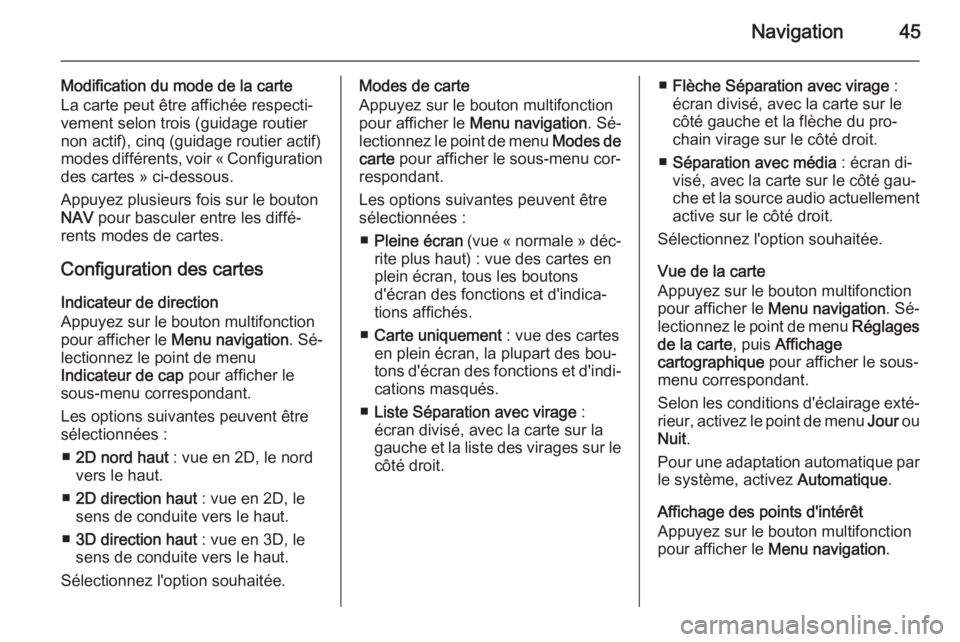
Navigation45
Modification du mode de la carteLa carte peut être affichée respecti‐vement selon trois (guidage routier
non actif), cinq (guidage routier actif)
modes différents, voir « Configuration des cartes » ci-dessous.
Appuyez plusieurs fois sur le bouton
NAV pour basculer entre les diffé‐
rents modes de cartes.
Configuration des cartes
Indicateur de direction
Appuyez sur le bouton multifonction
pour afficher le Menu navigation . Sé‐
lectionnez le point de menu
Indicateur de cap pour afficher le
sous-menu correspondant.
Les options suivantes peuvent être
sélectionnées :
■ 2D nord haut : vue en 2D, le nord
vers le haut.
■ 2D direction haut : vue en 2D, le
sens de conduite vers le haut.
■ 3D direction haut : vue en 3D, le
sens de conduite vers le haut.
Sélectionnez l'option souhaitée.Modes de carte
Appuyez sur le bouton multifonction
pour afficher le Menu navigation . Sé‐
lectionnez le point de menu Modes de
carte pour afficher le sous-menu cor‐
respondant.
Les options suivantes peuvent être
sélectionnées :
■ Pleine écran (vue « normale » déc‐
rite plus haut) : vue des cartes en
plein écran, tous les boutons
d'écran des fonctions et d'indica‐
tions affichés.
■ Carte uniquement : vue des cartes
en plein écran, la plupart des bou‐
tons d'écran des fonctions et d'indi‐
cations masqués.
■ Liste Séparation avec virage :
écran divisé, avec la carte sur la
gauche et la liste des virages sur le
côté droit.■ Flèche Séparation avec virage :
écran divisé, avec la carte sur le
côté gauche et la flèche du pro‐
chain virage sur le côté droit.
■ Séparation avec média : écran di‐
visé, avec la carte sur le côté gau‐
che et la source audio actuellement active sur le côté droit.
Sélectionnez l'option souhaitée.
Vue de la carte
Appuyez sur le bouton multifonction
pour afficher le Menu navigation . Sé‐
lectionnez le point de menu Réglages
de la carte , puis Affichage
cartographique pour afficher le sous-
menu correspondant.
Selon les conditions d'éclairage exté‐ rieur, activez le point de menu Jour ou
Nuit .
Pour une adaptation automatique par le système, activez Automatique.
Affichage des points d'intérêt
Appuyez sur le bouton multifonction
pour afficher le Menu navigation .
Page 46 of 239
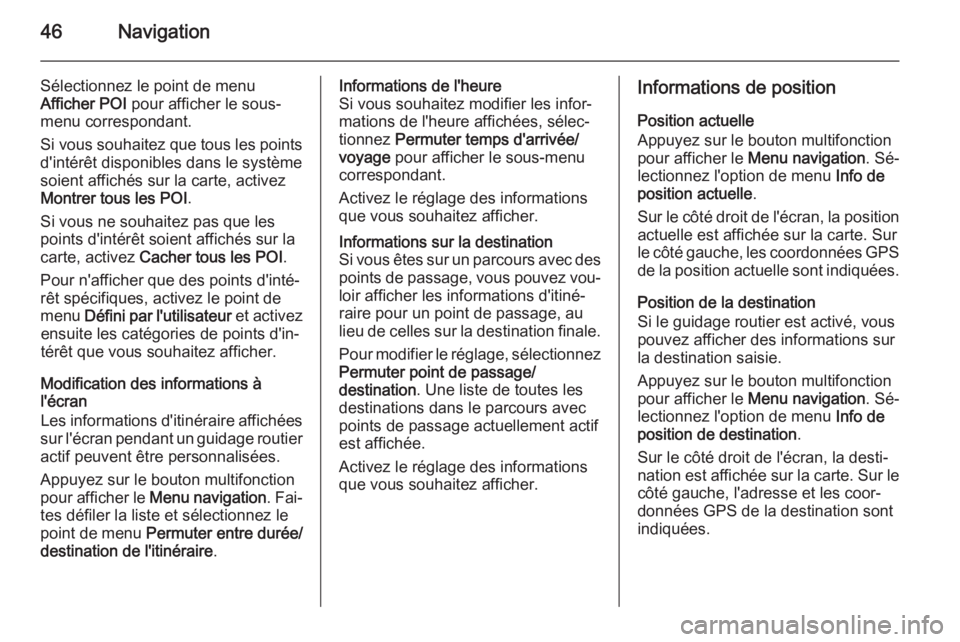
46Navigation
Sélectionnez le point de menu
Afficher POI pour afficher le sous-
menu correspondant.
Si vous souhaitez que tous les points d'intérêt disponibles dans le système
soient affichés sur la carte, activez
Montrer tous les POI .
Si vous ne souhaitez pas que les
points d'intérêt soient affichés sur la
carte, activez Cacher tous les POI .
Pour n'afficher que des points d'inté‐
rêt spécifiques, activez le point de
menu Défini par l'utilisateur et activez
ensuite les catégories de points d'in‐
térêt que vous souhaitez afficher.
Modification des informations à
l'écran
Les informations d'itinéraire affichées
sur l'écran pendant un guidage routier
actif peuvent être personnalisées.
Appuyez sur le bouton multifonction
pour afficher le Menu navigation . Fai‐
tes défiler la liste et sélectionnez le
point de menu Permuter entre durée/
destination de l'itinéraire .Informations de l'heure
Si vous souhaitez modifier les infor‐
mations de l'heure affichées, sélec‐
tionnez Permuter temps d'arrivée/
voyage pour afficher le sous-menu
correspondant.
Activez le réglage des informations
que vous souhaitez afficher.Informations sur la destination
Si vous êtes sur un parcours avec des
points de passage, vous pouvez vou‐ loir afficher les informations d'itiné‐
raire pour un point de passage, au
lieu de celles sur la destination finale.
Pour modifier le réglage, sélectionnez Permuter point de passage/
destination . Une liste de toutes les
destinations dans le parcours avec
points de passage actuellement actif
est affichée.
Activez le réglage des informations
que vous souhaitez afficher.Informations de position
Position actuelle
Appuyez sur le bouton multifonction
pour afficher le Menu navigation . Sé‐
lectionnez l'option de menu Info de
position actuelle .
Sur le côté droit de l'écran, la position
actuelle est affichée sur la carte. Sur
le côté gauche, les coordonnées GPS de la position actuelle sont indiquées.
Position de la destination
Si le guidage routier est activé, vous
pouvez afficher des informations sur
la destination saisie.
Appuyez sur le bouton multifonction
pour afficher le Menu navigation . Sé‐
lectionnez l'option de menu Info de
position de destination .
Sur le côté droit de l'écran, la desti‐ nation est affichée sur la carte. Sur le
côté gauche, l'adresse et les coor‐
données GPS de la destination sont
indiquées.
Page 47 of 239
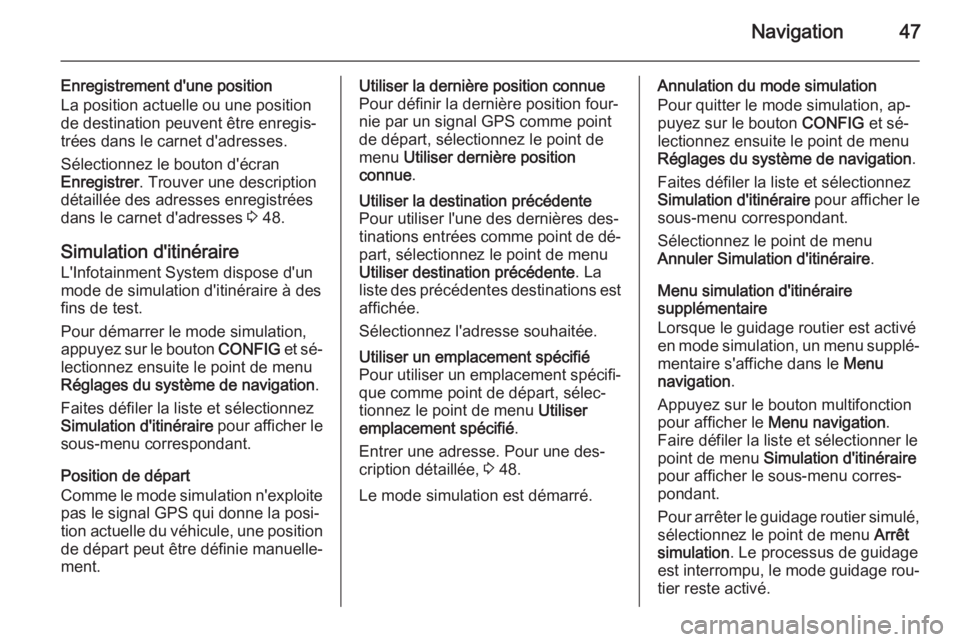
Navigation47
Enregistrement d'une position
La position actuelle ou une position
de destination peuvent être enregis‐
trées dans le carnet d'adresses.
Sélectionnez le bouton d'écran
Enregistrer . Trouver une description
détaillée des adresses enregistrées dans le carnet d'adresses 3 48.
Simulation d'itinéraire
L'Infotainment System dispose d'un
mode de simulation d'itinéraire à des
fins de test.
Pour démarrer le mode simulation, appuyez sur le bouton CONFIG et sé‐
lectionnez ensuite le point de menu
Réglages du système de navigation .
Faites défiler la liste et sélectionnez
Simulation d'itinéraire pour afficher le
sous-menu correspondant.
Position de départ
Comme le mode simulation n'exploite pas le signal GPS qui donne la posi‐
tion actuelle du véhicule, une position
de départ peut être définie manuelle‐
ment.Utiliser la dernière position connue
Pour définir la dernière position four‐ nie par un signal GPS comme point
de départ, sélectionnez le point de
menu Utiliser dernière position
connue .Utiliser la destination précédente
Pour utiliser l'une des dernières des‐
tinations entrées comme point de dé‐ part, sélectionnez le point de menu
Utiliser destination précédente . La
liste des précédentes destinations est affichée.
Sélectionnez l'adresse souhaitée.Utiliser un emplacement spécifié
Pour utiliser un emplacement spécifi‐
que comme point de départ, sélec‐
tionnez le point de menu Utiliser
emplacement spécifié .
Entrer une adresse. Pour une des‐
cription détaillée, 3 48.
Le mode simulation est démarré.
Annulation du mode simulation
Pour quitter le mode simulation, ap‐
puyez sur le bouton CONFIG et sé‐
lectionnez ensuite le point de menu
Réglages du système de navigation .
Faites défiler la liste et sélectionnez
Simulation d'itinéraire pour afficher le
sous-menu correspondant.
Sélectionnez le point de menu
Annuler Simulation d'itinéraire .
Menu simulation d'itinéraire
supplémentaire
Lorsque le guidage routier est activé
en mode simulation, un menu supplé‐ mentaire s'affiche dans le Menu
navigation .
Appuyez sur le bouton multifonction
pour afficher le Menu navigation .
Faire défiler la liste et sélectionner le
point de menu Simulation d'itinéraire
pour afficher le sous-menu corres‐
pondant.
Pour arrêter le guidage routier simulé,
sélectionnez le point de menu Arrêt
simulation . Le processus de guidage
est interrompu, le mode guidage rou‐
tier reste activé.
Page 50 of 239
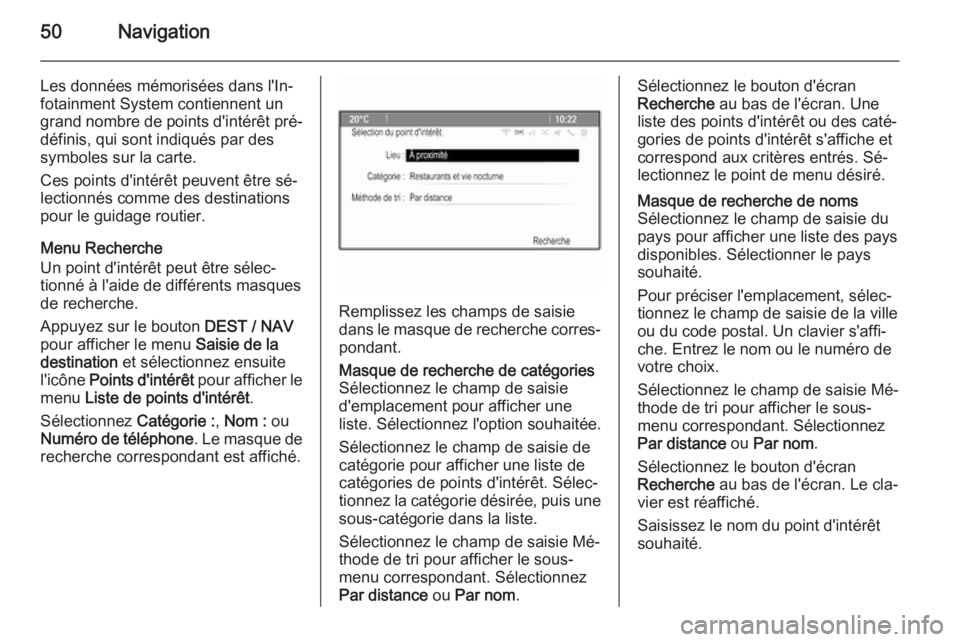
50Navigation
Les données mémorisées dans l'In‐
fotainment System contiennent un
grand nombre de points d'intérêt pré‐ définis, qui sont indiqués par des
symboles sur la carte.
Ces points d'intérêt peuvent être sé‐
lectionnés comme des destinations
pour le guidage routier.
Menu Recherche
Un point d'intérêt peut être sélec‐
tionné à l'aide de différents masques
de recherche.
Appuyez sur le bouton DEST / NAV
pour afficher le menu Saisie de la
destination et sélectionnez ensuite
l'icône Points d'intérêt pour afficher le
menu Liste de points d'intérêt .
Sélectionnez Catégorie :, Nom : ou
Numéro de téléphone . Le masque de
recherche correspondant est affiché.
Remplissez les champs de saisie
dans le masque de recherche corres‐
pondant.
Masque de recherche de catégories
Sélectionnez le champ de saisie
d'emplacement pour afficher une
liste. Sélectionnez l'option souhaitée.
Sélectionnez le champ de saisie de
catégorie pour afficher une liste de
catégories de points d'intérêt. Sélec‐
tionnez la catégorie désirée, puis une sous-catégorie dans la liste.
Sélectionnez le champ de saisie Mé‐
thode de tri pour afficher le sous-
menu correspondant. Sélectionnez
Par distance ou Par nom .Sélectionnez le bouton d'écran
Recherche au bas de l'écran. Une
liste des points d'intérêt ou des caté‐
gories de points d'intérêt s'affiche et
correspond aux critères entrés. Sé‐
lectionnez le point de menu désiré.Masque de recherche de noms
Sélectionnez le champ de saisie du
pays pour afficher une liste des pays
disponibles. Sélectionner le pays
souhaité.
Pour préciser l'emplacement, sélec‐
tionnez le champ de saisie de la ville ou du code postal. Un clavier s'affi‐
che. Entrez le nom ou le numéro de
votre choix.
Sélectionnez le champ de saisie Mé‐
thode de tri pour afficher le sous-
menu correspondant. Sélectionnez
Par distance ou Par nom .
Sélectionnez le bouton d'écran
Recherche au bas de l'écran. Le cla‐
vier est réaffiché.
Saisissez le nom du point d'intérêt
souhaité.